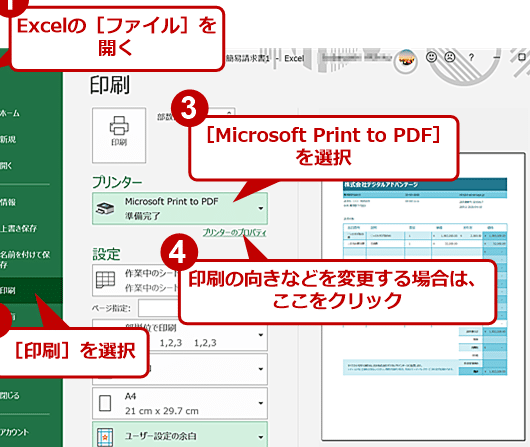ExcelをPDFに変換する方法には、基本的に印刷機能を利用する方法と、変換ツールを使用する方法があります。この記事では、これらの方法について詳しく解説していきます。印刷機能を利用する方法は、Excelに標準で搭載されている機能を使用するため、特別なソフトウェアのインストールが不要です。一方、変換ツールを使用する方法は、専用のソフトウェアを利用することで、より詳細な設定を行い、質の高いPDFファイルを出力することが可能です。どちらの方法にも一長一短があるため、用途に応じて適切な方法を選ぶことが重要です。本記事を通じて、ExcelをPDFに変換するための最適な方法を見つけられることを願っています。
Excel を PDF に出力する方法【印刷機能と変換ツール】
Excel のデータを PDF 形式で出力する方法には、Excel の印刷機能を利用する方法や、変換ツールを使用する方法があります。本記事では、これらの方法を詳しく解説します。
Excel の印刷機能を利用する
Excel には、標準で PDF 形式で出力する機能が備わっています。以下の手順で PDF に出力できます。 1. Excel で出力したいシートを開く 2. 「ファイル」メニューを開き、「印刷」を選択 3. 「プリンター」をクリックし、「Microsoft Print to PDF」を選択 4. 「印刷」をクリックし、ファイル名と保存先を指定して「保存」 これで、Excel のデータが PDF 形式で出力されます。
変換ツールを使用する
Excel のデータを PDF に変換するためのツールも多数存在します。これらのツールを使用することで、より柔軟な設定で PDF に出力できます。代表的な変換ツールには以下のようなものがあります。 1. Adobe Acrobat 2. PDFelement 3. Smallpdf これらのツールを使用することで、Excel のデータを簡単に PDF に変換できます。
変換時の注意点
Excel を PDF に変換する際には、いくつかの注意点があります。 1. ページ設定: PDF に出力する前に、ページ設定を確認し、必要に応じて調整してください。 2. セルサイズ: セルのサイズが大きすぎる場合、PDF に出力したときに見切れることがあります。事前に確認して調整してください。 3. グラフや図: グラフや図が正しく出力されるか確認してください。 これらの点に注意することで、問題なく PDF に出力できます。
PDF の編集方法
PDF に出力した後、編集が必要な場合があります。PDF の編集には、以下の方法があります。 1. Adobe Acrobat を使用する 2. オンラインの PDF 編集ツールを使用する これらの方法を利用することで、PDF を編集できます。
PDF の長所と短所
PDF 形式には以下のような長所と短所があります。
| 長所 | 短所 |
|---|---|
| どのデバイスでも同じ見た目で表示できる | 編集が難しい |
| ページレイアウトが保持される | ファイルサイズが大きくなることがある |
目的や用途に応じて、適切な形式を選択することが重要です。
ExcelのデータをPDFに変換するにはどうすればいいですか?
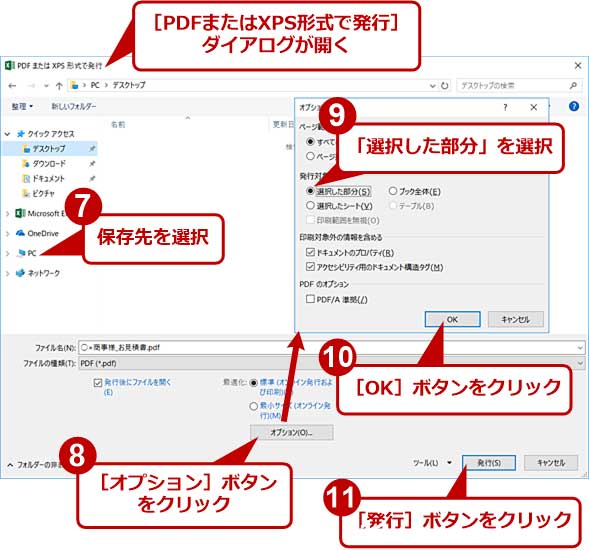
ExcelのデータをPDFに変換する方法は以下の通りです。
1. Excelの「保存」機能を使う
Excelで作成したデータをPDFに変換する最も簡単な方法は、Excelの「保存」機能を使うことです。
- Excelでデータを開きます。
- 「ファイル」メニューを開き、「保存」を選択します。
- ファイル名と保存先を指定し、ファイルの種類を「PDF」に変更します。
- 「保存」ボタンをクリックします。
2. 「印刷」機能を使う
Excelの「印刷」機能を使って、データをPDFに変換することもできます。
- Excelでデータを開きます。
- 「ファイル」メニューを開き、「印刷」を選択します。
- プリンタの選択で、「Microsoft Print to PDF」を選びます。
- 「印刷」ボタンをクリックし、ファイル名と保存先を指定して保存します。
3. PDF変換ソフトを使う
市販のPDF変換ソフトを使用して、ExcelのデータをPDFに変換することもできます。
- PDF変換ソフトをインストールし、起動します。
- 変換したいExcelファイルを選択します。
- 出力形式を「PDF」に設定し、変換を開始します。
- 変換が完了したら、保存先を指定してファイルを保存します。
エクセルで印刷したものをPDFに変換するには?
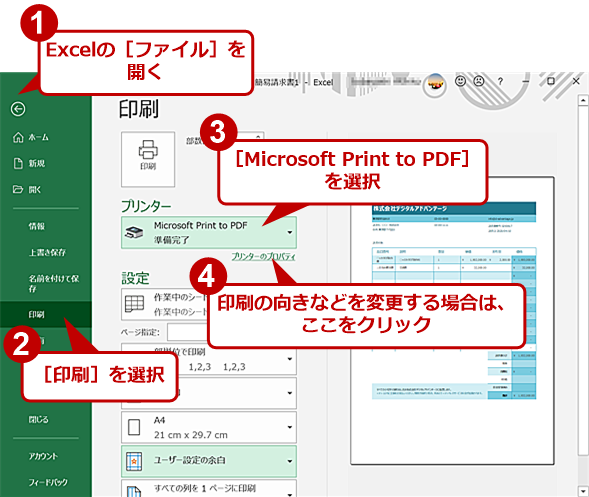
エクセルで作成した文書をPDFに変換する方法は以下の通りです。
PDFに変換するための基本手順
エクセルで作成した文書をPDFに変換するには、次の手順に従ってください。
- エクセルで印刷したい文書を開く
- 「ファイル」タブをクリックし、「印刷」を選択する
- 「プリンタ」の選択欄から「Microsoft Print to PDF」を選択する
- 「印刷」ボタンをクリックすると、PDFとして保存するファイル名と場所を指定する画面が表示される
- 任意のファイル名と保存場所を選択し、「保存」ボタンをクリックする
PDF変換時の注意点
PDFに変換する際には、以下の点に注意してください。
- ページ設定やマージンが適切であることを確認する
- 必要に応じて、「ページレイアウト」タブからページ設定を調整する
- 大きな表やグラフがある場合、「印刷範囲」を調整してすべてが収まるようにする
PDF変換後の確認
PDFに変換した後は、以下の点を確認してください。
- PDFファイルを開き、すべての内容が正しく表示されることを確認する
- ページ番号やヘッダー・フッターが適切に設定されているかチェックする
- リンクやボタンが正しく機能しているかテストする
ExcelをPDFで印刷するにはどうすればいいですか?
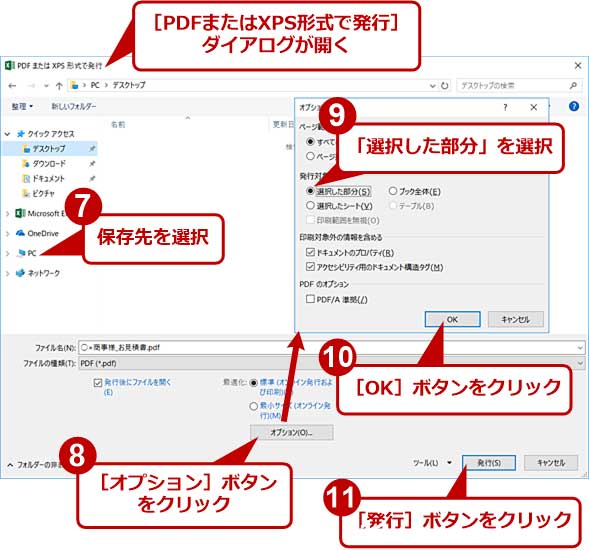
ExcelをPDFで印刷するには、以下の手順に従ってください。
PDFとして保存する
ExcelシートをPDF形式で保存することで、簡単にPDFで印刷することができます。以下の手順で行ってください。
- Excelシートを開き、[ファイル]をクリックします。
- [名前を付けて保存]を選択し、保存先を選びます。
- [ファイルの種類]で、PDFを選択します。
- ファイル名を入力し、[保存]をクリックします。
プリンタの設定を変更する
プリンタの設定を変更して、直接PDFとして印刷する方法もあります。
- Excelシートを開き、[ファイル]をクリックします。
- [印刷]を選択します。
- [プリンタ]のドロップダウンリストから、Microsoft Print to PDFを選択します。
- 必要に応じて他の印刷設定を調整し、[印刷]をクリックします。
PDF変換ソフトを使用する
PDF変換専用のソフトウェアを使用することも、ExcelをPDFで印刷する方法の一つです。
- 市販のPDF変換ソフトをインストールします。
- Excelシートを開き、ソフトウェアの変換機能を使用してPDFに変換します。
- 変換されたPDFファイルを開き、通常の方法で印刷します。
印刷機能でPDFに出力するにはどうすればいいですか?
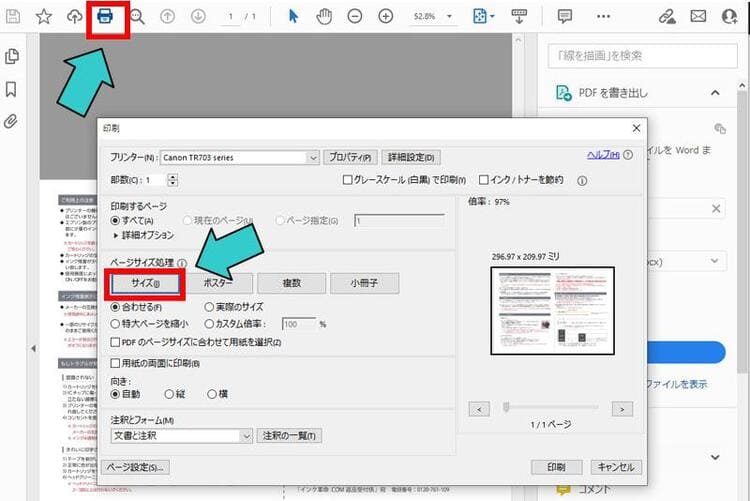
印刷機能でPDFに出力するには、どうすればいいですか?
PDF出力に必要なソフトウェア
PDFに出力するためには、専用のソフトウェアが必要です。最も広く使われているのは、Adobe Acrobatです。しかし、他にも多くの無料または低価格のPDF作成ソフトがあります。たとえば、PDFCreatorやPrimoPDFなどです。これらのソフトウェアを使えば、どのアプリケーションからでも簡単にPDFに出力することができます。
- Adobe Acrobat: 最もよく使われているPDF作成ソフトです。
- PDFCreator: Windows用の無料PDF作成ソフトです。
- PrimoPDF: もう一つ人気のある無料PDF作成ソフトです。
印刷機能を使ってPDFに出力する方法
ほとんどのアプリケーションでは、印刷機能を使ってPDFに出力することができます。具体的には、以下の手順を踏みます。
- 出力したいファイルを開き、印刷を選択します。
- プリンターの選択で、PDFに出力するプリンタを選びます。Adobe Acrobatの場合は、「Adobe PDF」になります。
- 印刷またはOKをクリックします。すると、PDFファイルの保存先を選択するダイアログが表示されます。
PDF出力のオプション設定
PDFに出力する際、ファイルサイズや品質、セキュリティ設定などのオプション設定を行うことができます。
- 品質設定: 高品質ではファイルサイズは大きくなりますが、画質は維持されます。一方、低品質ではファイルサイズは小さくなりますが、画質は劣化します。
- セキュリティ設定: PDFファイルへのアクセスを制限することができます。例えば、パスワードをかける、印刷や編集を禁止する、などです。
- 互換性設定: PDFファイルがどのバージョンのAdobe Acrobatで開けるようにするかを設定します。
詳細情報
Excel を PDF に変換する方法は?
Excel のデータを PDF 形式に変換する方法は非常に簡単です。まず、Excel でデータを開き、「ファイル」メニューをクリックします。次に、「印刷」オプションを選択し、プリンターのドロップダウンリストから「Microsoft Print to PDF」を選択します。最後に、「印刷」ボタンをクリックし、ファイル名を指定して保存場所を選択するだけです。これで、Excel のデータが PDF 形式に変換されます。
Excel の特定のシートだけを PDF に出力するには?
Excel で特定のシートだけを PDF に出力する方法もあります。まず、出力したいシートをアクティブにして、「ファイル」メニューをクリックします。次に、「印刷」オプションを選択し、「印刷範囲」で「アクティブなシート」を選択します。その後、プリンターのドロップダウンリストから「Microsoft Print to PDF」を選択し、「印刷」ボタンをクリックします。ファイル名を指定して保存場所を選択すれば、特定のシートだけが PDF 形式で出力されます。
Excel のデータを PDF に変換する際の注意点は?
Excel のデータを PDF に変換する際には、以下の点に注意してください。まず、ページ設定で紙サイズや向き、余白などを適切に調整しておくと、予期しないレイアウトの崩れを防ぐことができます。また、印刷範囲を設定しておくと、必要な部分だけを PDF に出力することができます。さらに、グラフィックスの品質を調整することで、PDF のファイルサイズを小さく保ちながらも、画像の品質を維持することができます。
Excel を PDF に変換するためのサードパーティ製ツールは?
Excel を PDF に変換するために、多くのサードパーティ製ツールが利用できます。中でも、Adobe Acrobatは最も人気のあるツールの一つで、高度な機能と信頼性が評価されています。また、PDFelementやFoxit PhantomPDFなどのツールも、Excel を PDF に変換する際に便利な機能を提供しています。これらのツールを利用することで、Excel のデータを効率的かつ高品質な PDF に変換することができます。